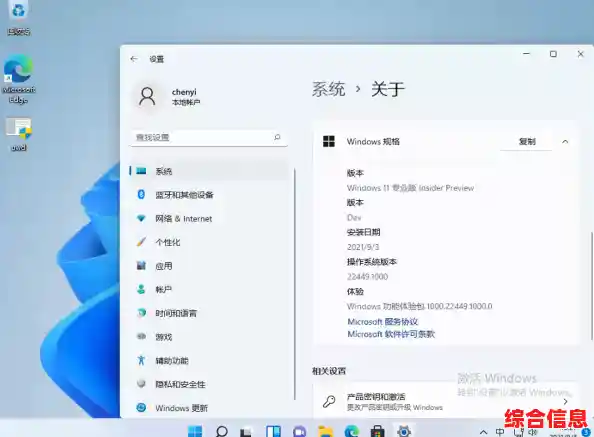说实话,每次打开电脑,右下角那个“Windows 11 专业版”或者“评估副本”的水印,就像桌面上蹭不掉的一块油渍,看着就让人心烦,你可能已经试过一些网上说的右键刷新、换个主题之类的小技巧,但发现它纹丝不动,别急,这篇文章就是来帮你彻底解决这个问题的,我们不绕弯子,直接上几种经过验证的有效方法,帮你把那个碍眼的水印从桌面上永久清除,还原一个干干净净的视觉空间。
我们得搞清楚这个水印是从哪儿来的。 它通常出现在几种情况下:第一种是你的Windows 11系统是用开发者预览版或者测试版(比如Windows Insider Program)的镜像安装的,系统会一直提醒你这是个“测试版”,第二种情况可能更常见,就是你的电脑硬件稍微老了一点,可能不支持TPM 2.0或者Secure Boot,你通过一些“特殊手段”绕过了官方的硬件检测,成功安装了Win11,作为“惩罚”,微软会给你打个水印,意思是“我知道你这系统没在正经硬件上跑,我不完全保证稳定性哦”,还有一种情况,就是一些ghost版本或者修改过的系统自带的,明白了来源,我们就能对症下药了。
重要提醒:在开始任何操作之前,请务必、务必、务必创建一个系统还原点! 这是你的“后悔药”,如果后续操作出现任何意想不到的问题,你可以通过还原点一键回到操作前的状态,创建方法很简单:在开始菜单搜索“创建还原点”,打开系统属性对话框,选择“系统保护”选项卡,选中你的系统盘(通常是C盘),点击“创建”按钮,然后根据提示给它起个名字(清除水印前”)就可以了,好了,安全保障做完,我们现在开始动手。
使用注册表编辑器(最常用、最直接的方法)
这是最经典也是效果最立竿见影的方法,注册表是Windows系统的核心数据库,修改它就像是在调整系统的底层设置,所以操作时要格外小心,一步一步跟着来。
Win + R 组合键,会弹出“运行”对话框,在里面输入 regedit ,然后按回车键,系统可能会问你“是否允许此应用对你的设备进行更改?”,选择“是”。HKEY_CURRENT_USER\Control Panel\UnsupportedHardwareNotificationCache
注意:这个路径可能不存在,尤其是当你第一次操作时,别担心,这很正常。UnsupportedHardwareNotificationCache 这个文件夹(在注册表里叫“项”),你需要在 Control Panel 上右键单击,选择“新建” -> “项”,然后把新项的名称手动设置为 UnsupportedHardwareNotificationCache。UnsupportedHardwareNotificationCache 项,在右侧的空白处右键单击,选择“新建” -> “DWORD(32位)值”,将这个新值的名称命名为 SV1。SV1,会打开一个编辑对话框,确保“数值数据”这一栏是 0 (如果不是,就改成0),“基数”选择“十六进制”,然后点击“确定”。Ctrl + Shift + Esc 打开任务管理器,在“进程”选项卡里找到“Windows 资源管理器”,选中它,然后点击右下角的“重新启动”按钮。使用专门的去除工具(省心省力)
如果你觉得修改注册表听起来有点吓人,或者你试了方法一但没成功,那么使用一些小工具是更安全便捷的选择,网上有一些信誉良好的小软件是专门用来干这个的。
这种方法的优点是傻瓜式操作,不容易出错,缺点是你需要从网上下载未知的软件,存在一定的安全风险(尽管很小),所以一定要从可信的来源下载。
解决根本问题(最彻底的方法)
如果你的水印是因为系统是测试版而产生的,那么最一劳永逸的方法就是退出Windows预览体验计划,并将系统更新到稳定的正式版。
这个方法需要的时间可能比较长,但它是唯一被微软官方认可和支持的“正道”,没有任何副作用。
最后再唠叨几句
通常情况下,方法一已经能解决90%以上的水印问题了,操作完后,你的桌面会立刻变得清爽,这些操作只是隐藏了水印,并没有改变你系统的本质(比如绕过硬件限制的事实),但这对于绝大多数只是追求桌面整洁的用户来说,已经完全足够了,享受你干净无暇的桌面吧!如果万一出现问题,别忘了我们一开始创建的还原点,它能把你安全地带回来。